笔记本电脑重装windows10系统教程
- 分类:Win10 教程 回答于: 2021年11月01日 16:14:00
笔记本重装系统win10步骤是怎样的?最新的笔记本电脑都是预装系统win10,而且由于采用了新型硬件,如果要重装系统,也需要重装win10,所以接下来看看笔记本电脑重装windows10系统教程.
工具/原料:
系统版本:windows 10
品牌型号: 联想小新Air 13 Pro
软件版本:咔咔装机系统软件
方法/步骤:
1.首先我们打开桌面中下载好的咔咔装机系统软件,进入页面后选择需要重装win10系统,点击后方的”安装此系统“按钮。
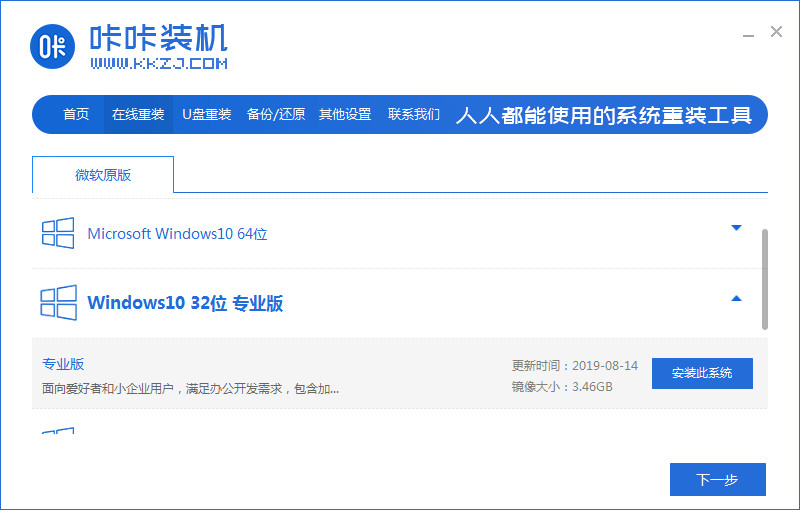
2.在页面中我们选择需要安装的系统软件,勾选完成后点击下一步。
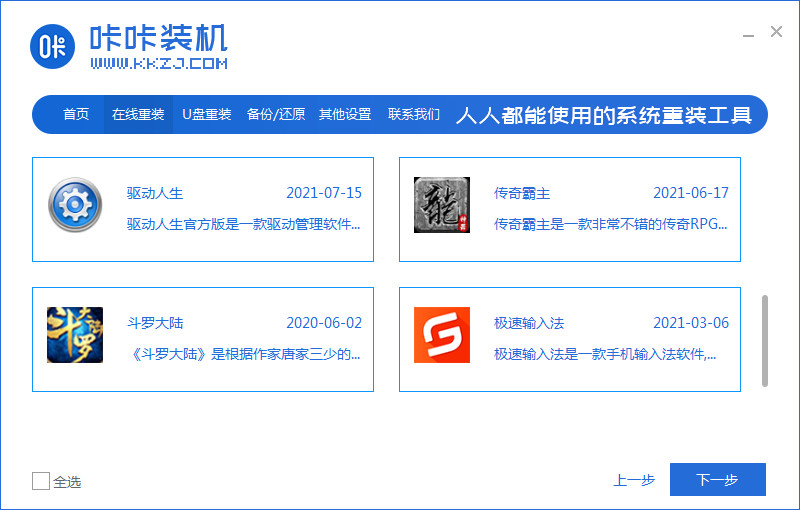
3.等待下载系统镜像文件及驱动设备的完成,此时我们耐心等待即可。
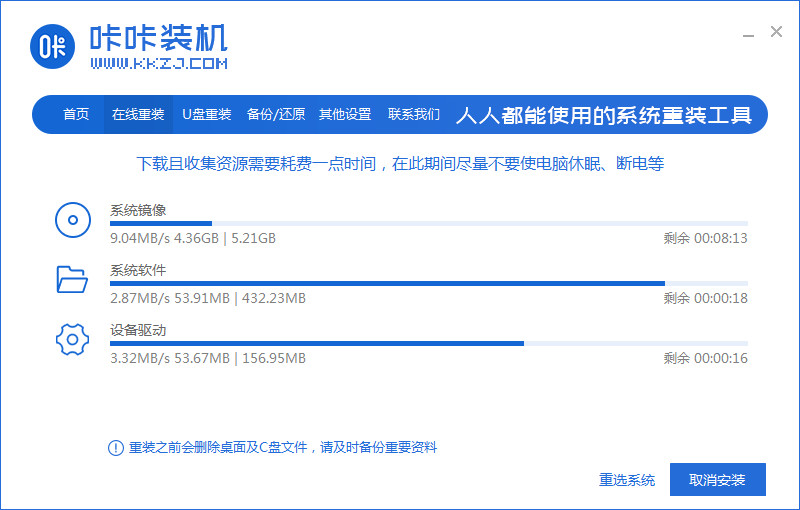
4.当系统下载完成后,会提示我们需要重启电脑操作,我们重启电脑。
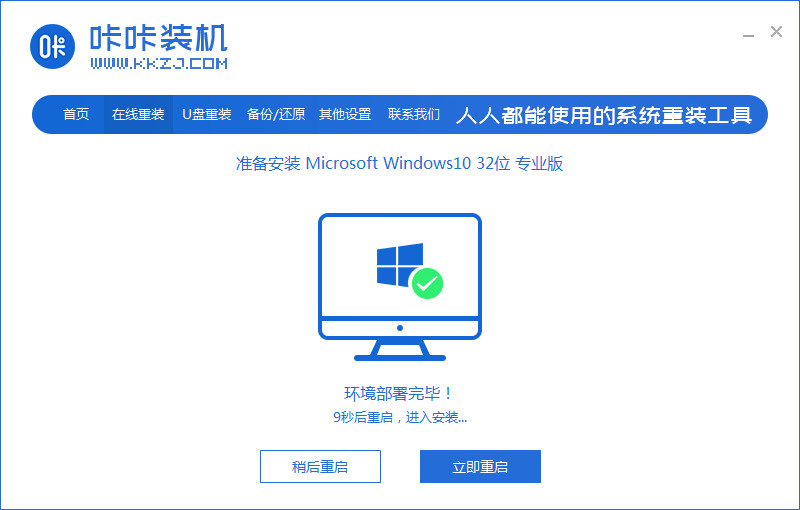
5.当重启时进入到开机启动项时,此时点击第二个选项进入到PE系统当中。
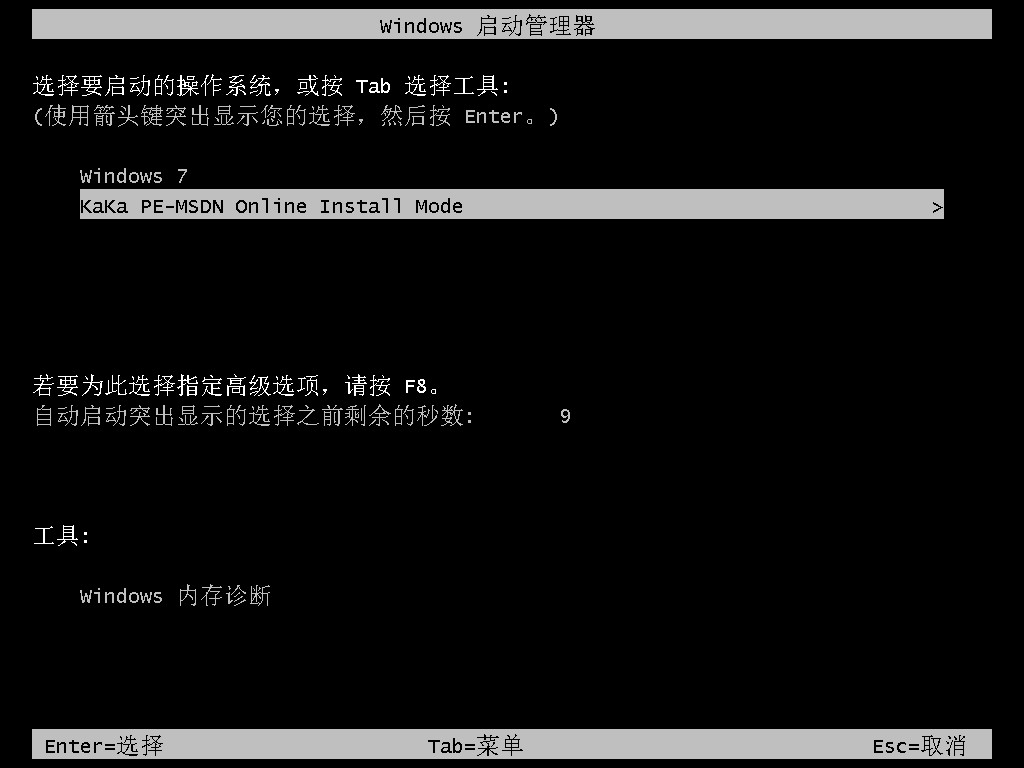
6.进入到桌面,打开小鱼装机工具,开始自动安装系统镜像文件,无需手动操作,我们耐心等待2-3分钟即可。
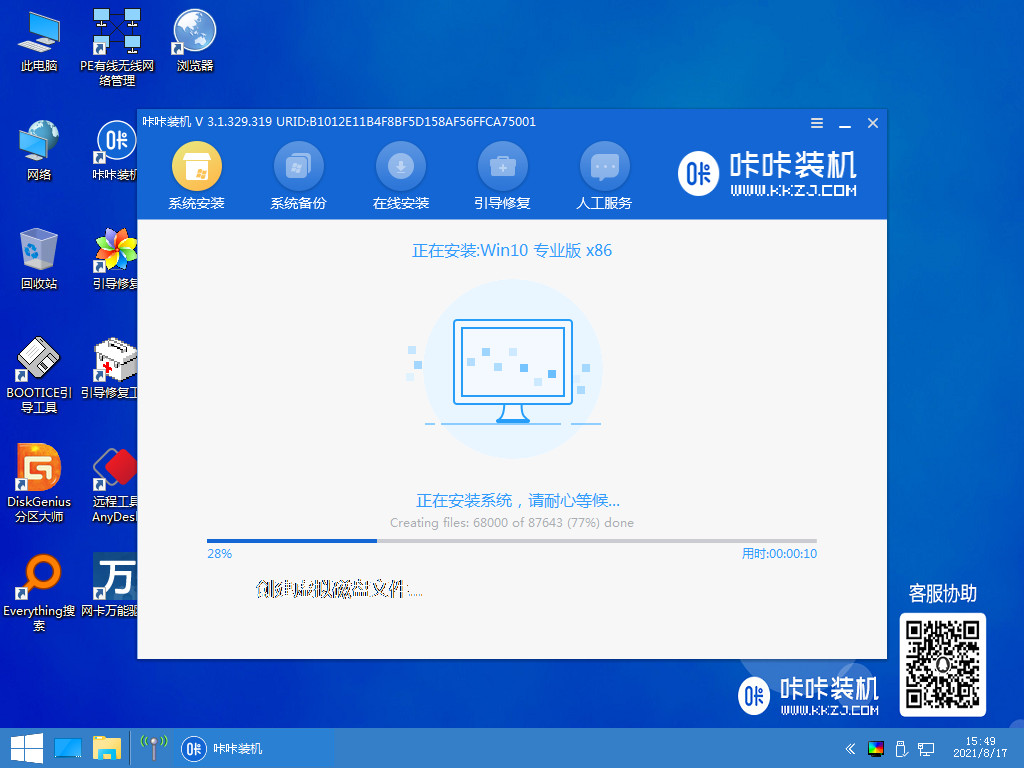
7.当系统安装完成时,我们再次点击页面中的”立即重启“按钮。
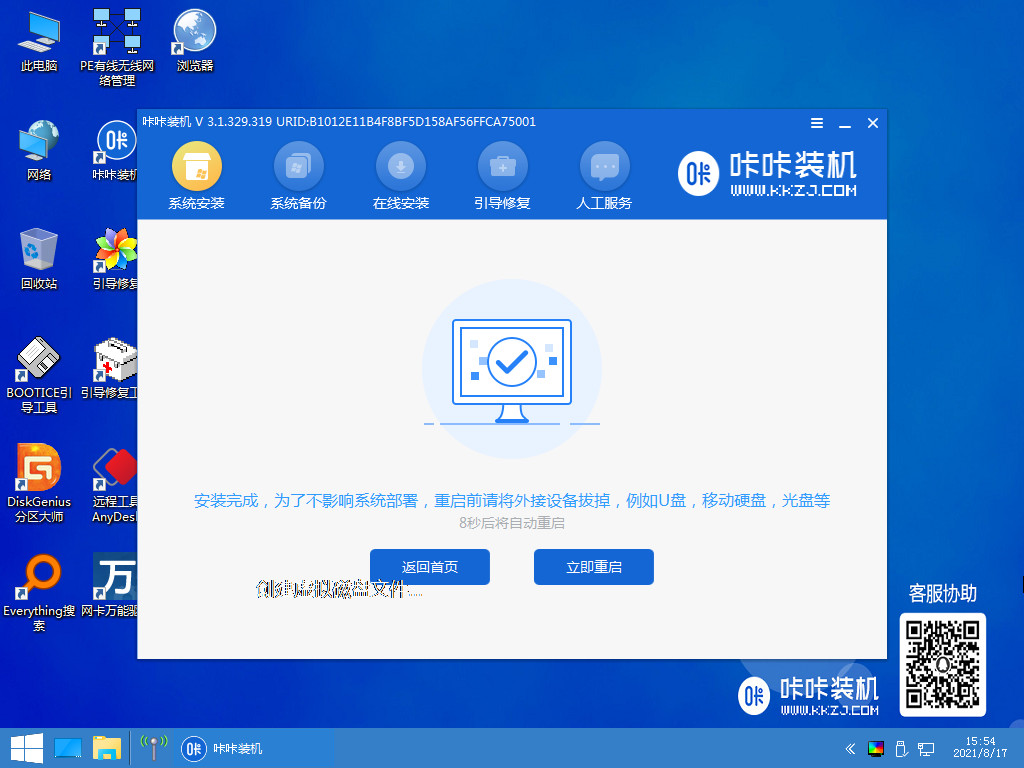
8.最后重启进入到新的系统页面时,安装就完成啦。

总结:以上就是windows10系统重装的内容,需要的小伙伴可以参考,希望能对大家有所帮助。
 有用
26
有用
26


 小白系统
小白系统


 1000
1000 1000
1000 1000
1000 1000
1000 1000
1000 1000
1000 1000
1000 1000
1000 1000
1000 1000
1000猜您喜欢
- 电脑如何系统还原的详细操作步骤..2021/05/28
- win10怎么卸载删除所有弹窗广告..2020/09/30
- 电脑win10系统重装多少钱2022/03/11
- 最新windows10一键装机软件图文教程..2017/07/23
- 激活windows10教程2022/10/22
- 不重装win10修复0xc000014c蓝屏错误..2021/03/08
相关推荐
- iso文件怎么安装,小编教你安装iso文件..2018/02/07
- 戴尔笔记本电脑如何重装系统win10的教..2022/03/16
- win10系统安装不了软件怎么办..2022/03/16
- 升级IE浏览器,小编教你怎么升级IE浏览..2018/06/09
- win10镜像下载安装的教程图解..2022/03/24
- 宏碁win10改win7bios设置教程2021/03/19

















